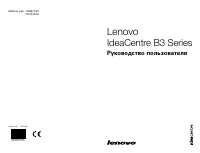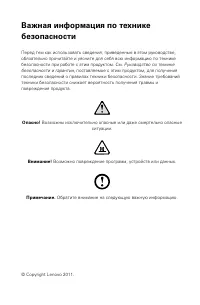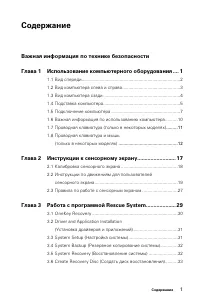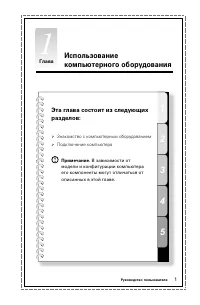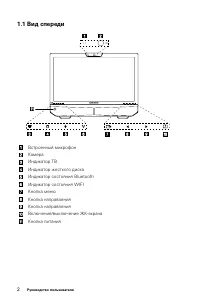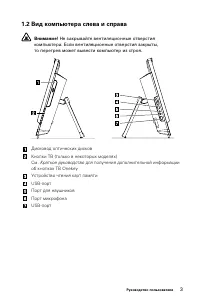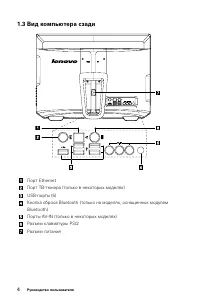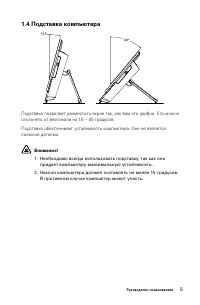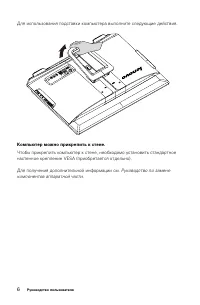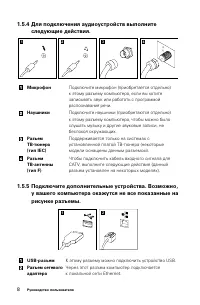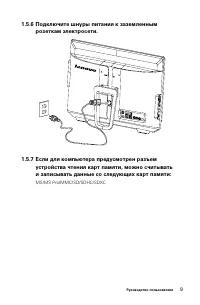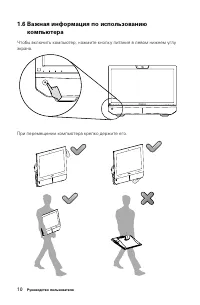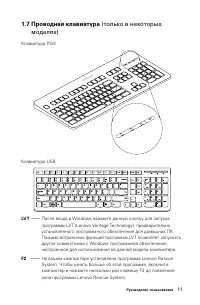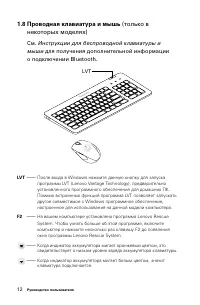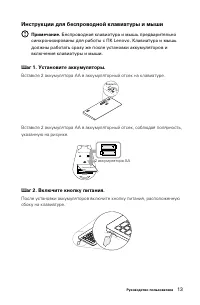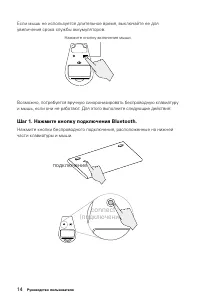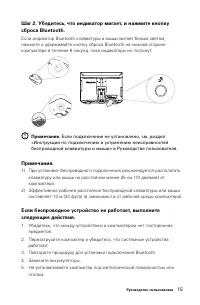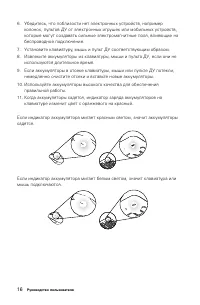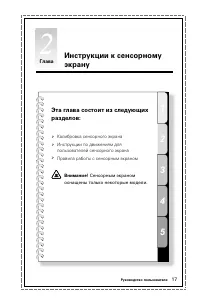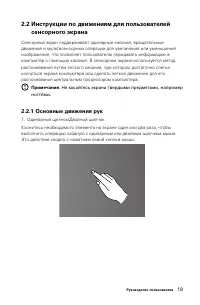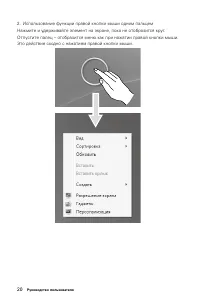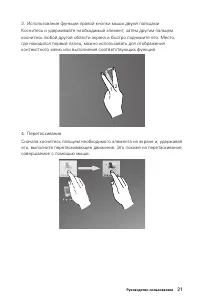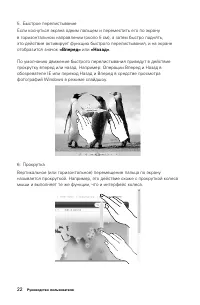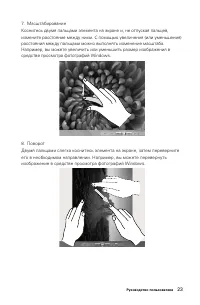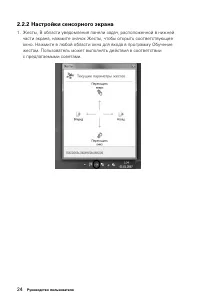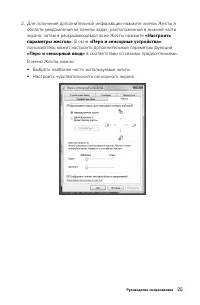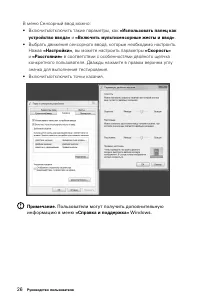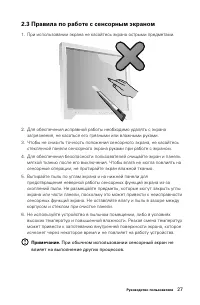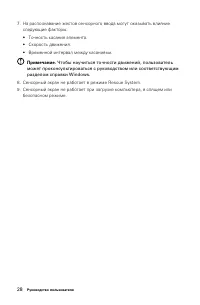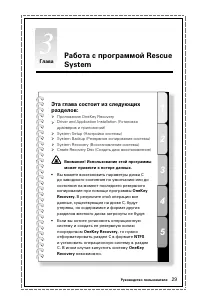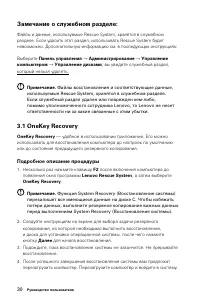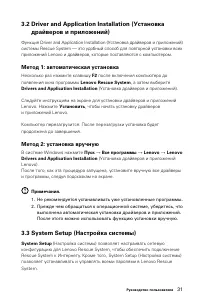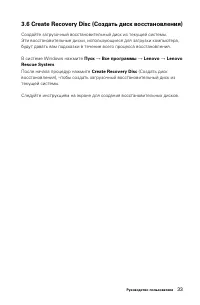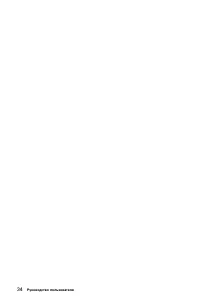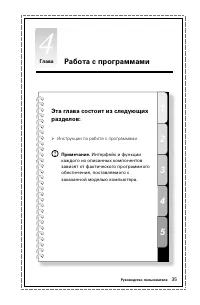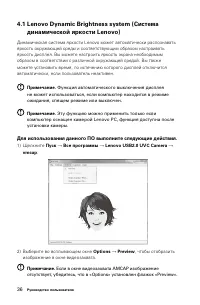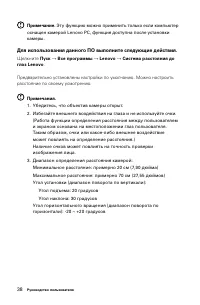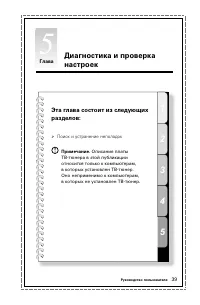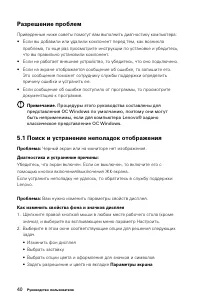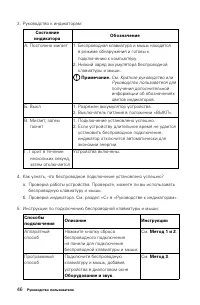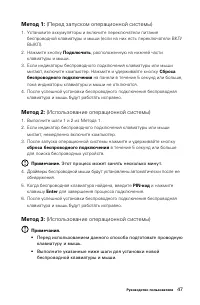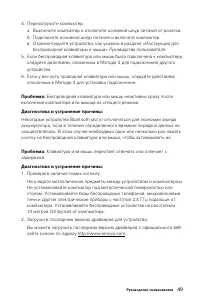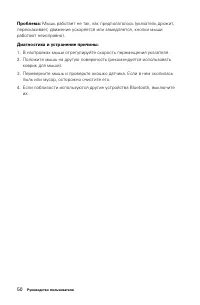Моноблоки Lenovo IdeaCentre B325 - инструкция пользователя по применению, эксплуатации и установке на русском языке. Мы надеемся, она поможет вам решить возникшие у вас вопросы при эксплуатации техники.
Если остались вопросы, задайте их в комментариях после инструкции.
"Загружаем инструкцию", означает, что нужно подождать пока файл загрузится и можно будет его читать онлайн. Некоторые инструкции очень большие и время их появления зависит от вашей скорости интернета.
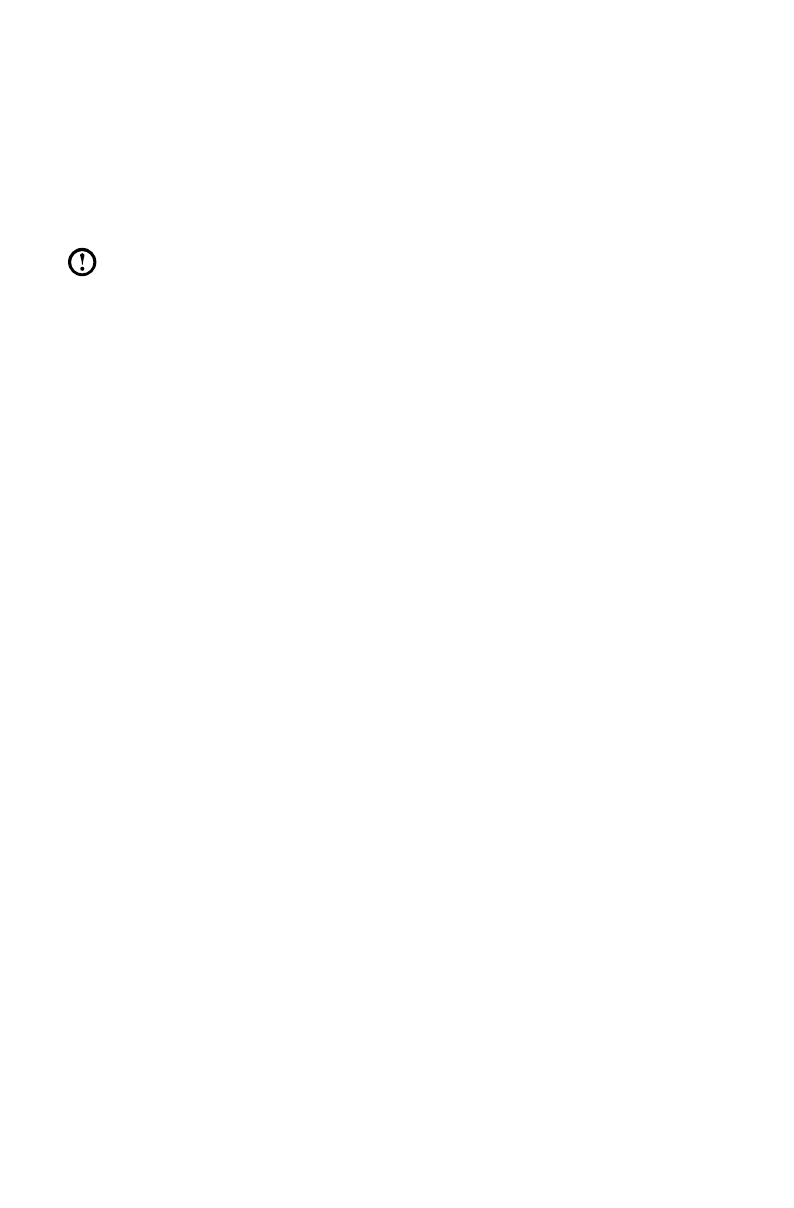
48
Руководство пользователя
1. С помощью проводной клавиатуры и мыши запустите операционную
систему.
2. Включите переключатели питания беспроводной клавиатуры и мыши
(если на них есть переключатели ВКЛ/ВЫКЛ).
3. Нажмите кнопку
Подключить
на нижней стороне клавиатуры и мыши,
чтобы индикаторы начали мигать.
. Примечание. Если.индикатор.беспроводного.подключения.
перестает.мигать,.нажмите.кнопки.подключения.на.клавиатуре.
и.мыши.еще.раз.
4. Перейдите в Windows и нажмите
Пуск
→
Панель управления
→
Оборудование и звук
, чтобы открыть окно
Устройства и принтеры
.
Нажмите
Добавить устройство
, чтобы открыть новое диалоговое окно.
5. Выберите Мышь Bluetooth Lenovo и нажмите
Далее
, чтобы установить
подключение Bluetooth.
6. Выберите Клавиатура Bluetooth Lenovo и нажмите
Далее
. (Нажмите
значок
Добавить устройство
, если диалоговое окно закрыто, а затем
нажмите кнопку подключения еще раз.)
7. Введите код подключения и нажмите клавишу
Enter
для завершения
настройки подключения Bluetooth.
5.8 Устранение неисправностей беспроводной
клавиатуры и мыши
Проблема:
Беспроводная клавиатура или мышь не подключена к компьютеру.
Диагностика и устранение причины:
1. Выполните шаги, указанные в разделе «Инструкции для беспроводной
клавиатуры и мыши»
Руководства пользователя
.
2. Проверка индикатора. Для получения дополнительной информации см.
раздел «Руководство к индикаторам». Если беспроводная клавиатура
или мышь не подключены к компьютеру, индикаторы начнут мигать,
свидетельствуя, что клавиатура и мышь находятся в режиме обнаружения
и готовы к подключению к компьютеру.
3. Выключите и снова включите беспроводную клавиатуру и мышь.
a. Переустановите аккумуляторы.
б. Включите переключатель питания (если устройства оснащены
переключателями ВКЛ/ВЫКЛ).
в. Отремонтируйте устройства, как указано в разделе «Инструкции для
беспроводной клавиатуры и мыши»
Руководства пользователя
.